Page 1
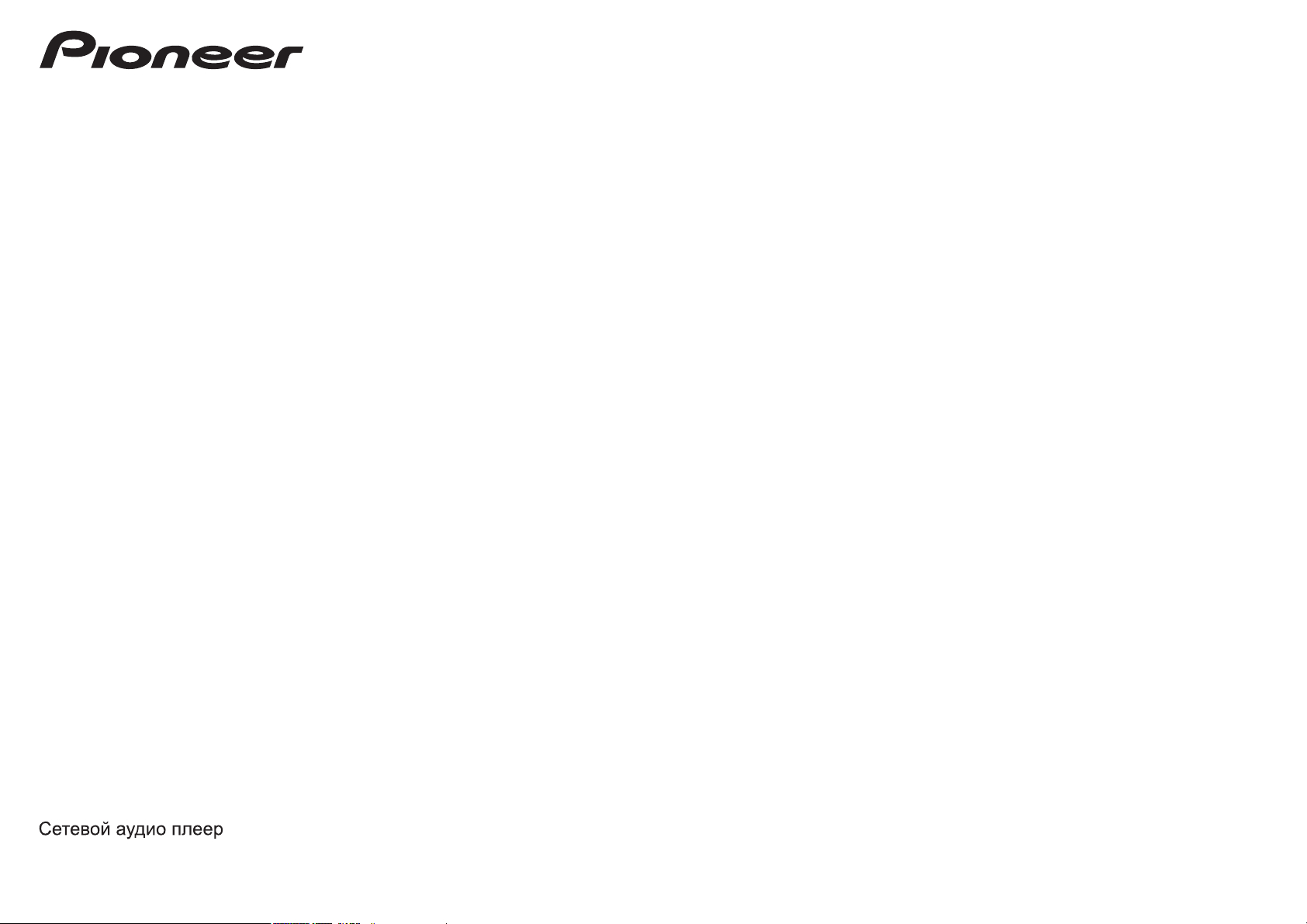
Инструкции по эксплуатации
N-70A/N-50A
Программный звуковой драйвер для USB (для Mac)
Page 2
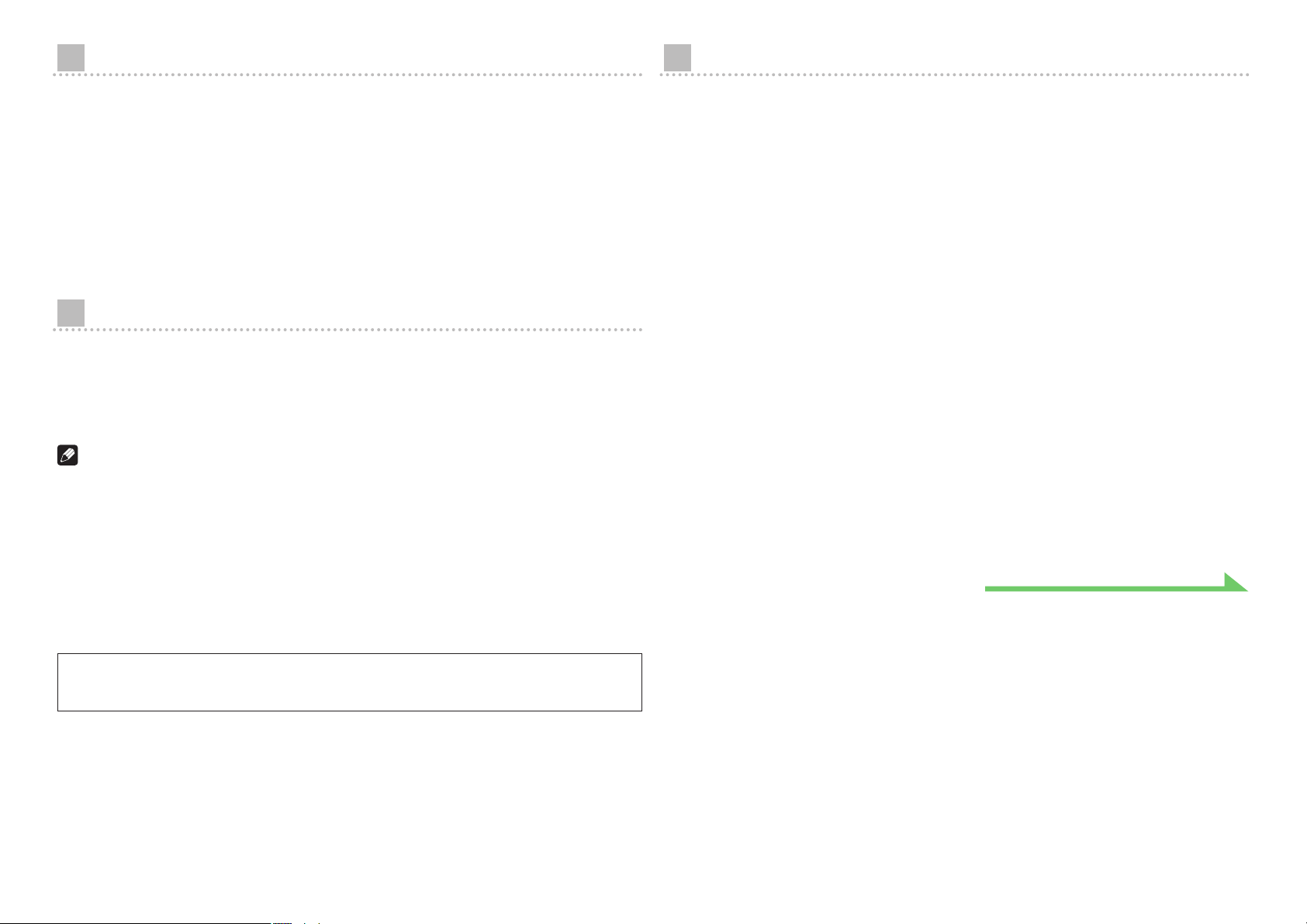
О настоящих инструкциях по эксплуатации
Установка программного драйвера
Подсоединив с помощью USB-кабеля порт
воспроизводить файлы, хранящиеся на компьютере.
Если данная функция используется для воспроизведения данных в формате ИКМ (PCM),
нет необходимости устанавливать программный драйвер на компьютер. Однако если вы
желаете использовать данную функцию для DoP-воспроизведения аудиоисточников DSD, вам
понадобится установить на компьютер специальный программный драйвер.
Наст
оящие
инструкции по эксплуатации содержат важную информацию, необходимую для
воспроизведения файлов, хранящихся на компьютере, в том числе инструкции по установке
драйвера, а также по поиску и устранению неполадок в случае возникновения проблем.
USB DAC
устройства к компьютеру, вы сможете
Компьютерная среда
Для использования данного драйвера компьютер должен быть оснащен USB-портом,
поддерживающим USB Rev2.0 HS.
За информацией относительно поддерживаемых компьютерных операционных систем и
программного обеспечения для воспроизведения обращайтесь на веб-сайт компании Pioneer
(страница загрузки данного драйвера).
Примечание
• При воспроизведении музыкальных файлов с компьютера рекомендуется закрыть все компьютерные
приложения, кроме приложения для воспроизведения музыки.
• Чтобы воспроизводить аудиоисточники DSD, на вашем компьютере должна быть установлена
программа AudirvanaPlus (платная).
• Частоты дискретизации и число битов квантования сигналов, которые могут выводиться
компьютером, могут отличаться в зависимости от установленной на компьютере операционной
системы и версии использу
• Число битов, отображаемое на дисплее устройства, является не числом битов музыкального файла, а
значением, устанавливаемым компьютером.
емого программного обеспечения для воспроизведения.
1 Загрузите программный драйвер.
Вы можете загрузить программный драйвер с веб-сайта компании Pioneer.
• При загрузке программного драйвера укажите папку, в которую вы хотите сохранить программу.
• В зависимости от используемого браузера или его настроек может оказаться невозможным
указать папку для сохранения загружаемых файлов. В этом случае файл будет сохранен в папку,
предварительно назначенную браузером.
• Программный драйвер будет загружен в формате сжатых данных ZIP.
Загруженный сжатый файл будет
zip”, где “****” будет указывать номер пакета программы.
иметь имя, такое как “Pioneer_N70A_N50A_MacDriver_****.
2 После завершения загрузки распакуйте сжатый файл.
Сделайте двойной щелчок мышью и т. п. на загруженном сжатом файле (программный
драйвер) и распакуйте его в любое удобное место на компьютере.
После распаковки папка, содержащая программный драйвер будет иметь имя “Pioneer_
N70A_N50A_MacDriver_****”, где “****” будет указывать номер пакета программы.
• После того как сжатый файл будет распакован, будет создана папка. Инсталлятор (Pioneer
N70A N50A.dmg) сохраняется внутри эт
• За более подробной информацией относительно программного обеспечения, используемого для
открытия сжатого файла, обращайтесь к издателю программного обеспечения или продавцу
компьютера.
ой папки.
Процедура продолжается.
Apple, Macintosh, Mac OS и Mac OSX являются торговыми знаками компании Apple Inc.,
зарегистрированными в США и других странах.
2
Page 3
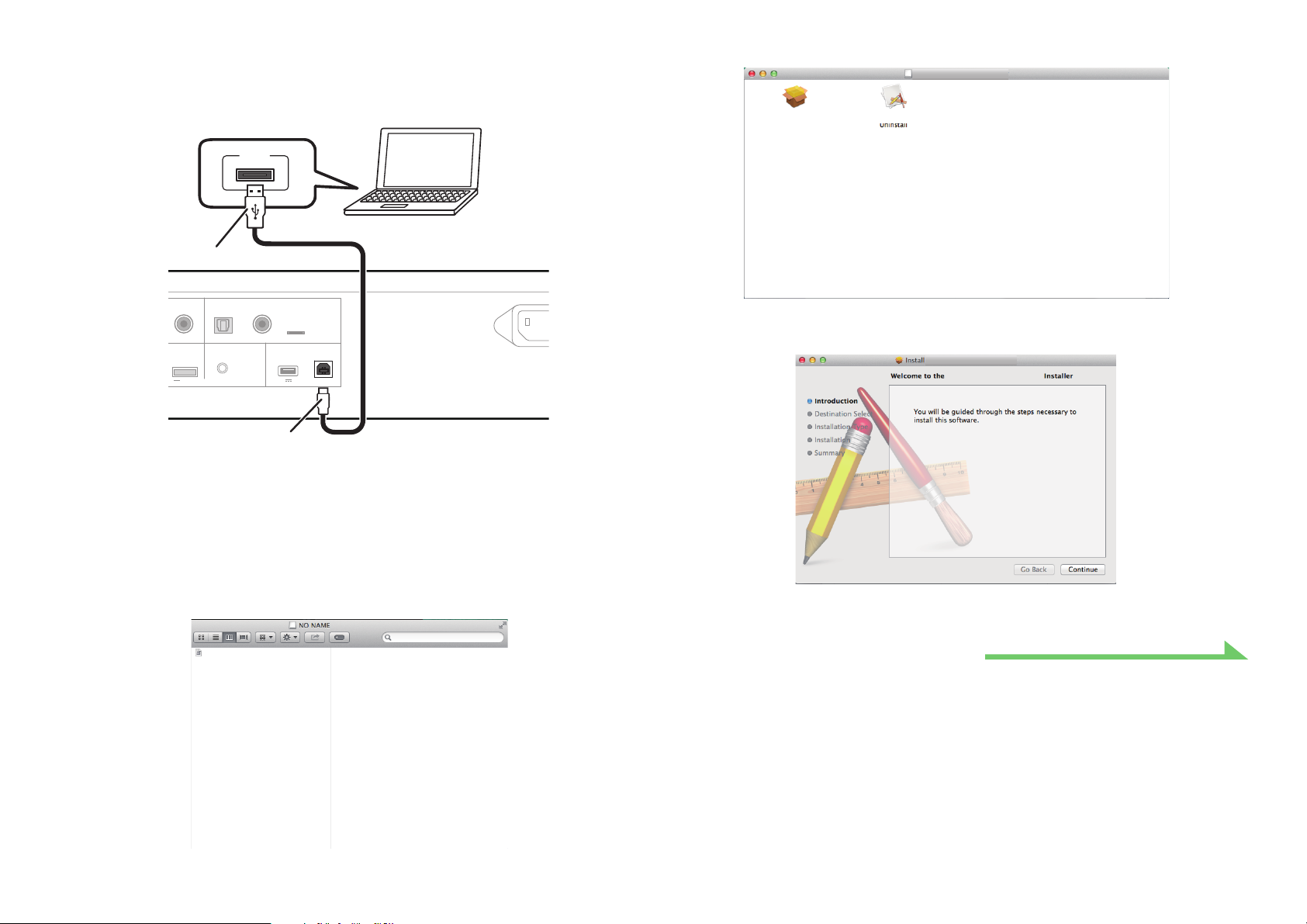
3 С помощью соответствующего USB-кабеля подсоедините компьютер к
OPTICAL COAXIAL
12
DIGITAL IN
DIGITAL IN
USB DAC
AC IN
COAXIAL
5V 1A
For
5V 0.6A MAX)
WIRELESS
LAN
iPod/iPhone
CONTROL
OUT
устройству, оснащенному разъемом USB DAC, и включите питание.
За более подробной информацией относительно соединений обращайтесь к инструкциям по
эксплуатации для используемого устройства.
USB
Тип А
6 Сделайте двойной щелчок на “Pioneer N-70A N-50A USB Audio”.
Pioneer N-70A N-50A USB Audio
Pioneer N-70A N-50A USB Audio Pioneer N-70A N-50A USB Audio
Тип B
* В зависимости от используемой модели, иллюстрация может отличаться от реального вида.
4 Переключите вход для подсоединенного устройства на источник,
поддерживающий порт USB DAC (USB DAC In).
5 Сделайте двойной щелчок на файле “Pioneer N70A N50A.dmg”,
расположенном внутри распакованной папки.
Pioneer N-70A N-50A.dmg
Отобразятся файл инсталлятора и файл деинсталлятора.
Запустится инсталлятор.
7 Щелкните на [Continue].
Pioneer N-70A N-50A USB Audio
Pioneer N-70A N-50A USB Audio
Отобразится экран «Выбор места назначения» (“Destination Select”).
Процедура продолжается.
3
Page 4

8 Выберите [Установить для всех пользователей компьютера (Install for
all users of this computer)], затем щелкните на [Продолжить (Continue)].
Pioneer N-70A N-50A USB Audio
Появится экран «Тип установки» (“Installation Type”).
9 Щелкните на [Install].
Pioneer N-70A N-50A USB Audio
10 Щелкните на [Continue Installation].
Отобразится следующий экран. Подождите, пока не появятся инструкции в шаге 11.
Pioneer N-70A N-50A USB Audio
Pioneer N-70A N-50A USB Audio
11 Щелкните на [Restart].
Pioneer N-70A N-50A USB Audio
4
Процедура продолжается.
На этом установка программного драйвера завершена.
Процедура завершена.
Page 5

Чтобы удалить драйвер
Если вы захотите деинсталлировать (удалить) драйвер в любое время после его установки,
выполните следующую процедуру на компьютере.
1 Сделайте двойной щелчок на “Pioneer N-70A N-50A USB Audio Uninstall”.
Отобразится диалог утилиты удаления программы.
Примечание
• Файл “Pioneer N-70A N-50A USB Audio Uninstall” появится после выполнения двойного щелчка на
“Pioneer N70A N50A.dmg”. (См. стр. 3)
2 Щелкните [OK], чтобы выполнить процесс удаления программы.
Pioneer N-70A N-50A USB Audio
Pioneer N-70A N-50A USB Audio
3 Щелкните [OK] и завершите деинсталляцию.
Программный драйвер будет удален.
Процедура завершена.
5
Page 6

Поиск и устранение неполадок
Pioneer N-70A N-50A USB Audio
Pioneer N-70A N-50A USB Audio
1. Нет звука
Не запускайте программу воспроизведения музыки на вашем компьютере, если питание устройства
с портом
источника. Запускайте программу воспроизведения музыки на вашем компьютере только после
переключения входа на порт
За информацией относительно входных сигналов, поддерживаемых портом
обращайтесь к инструкциям по эк
USB DAC
1 Щелкните на [Системные настройки…] [Звук (Sound)].
2 Выберите вкладку [Выход (Output)], затем в [Выберите устройство для
воспроизведения звука (Select a device for sound output)], выберите
[Pioneer N-70A N-50A USB Audio].
выключено или если порт
USB DAC
Pioneer N-70A N-50A USB Audio
Pioneer N-70A N-50A USB Audio
.
сплуатации для испо
USB DAC
не был выбран в качестве входного
льзуемого устройства.
USB DAC
,
2. Чтобы отключить звуковую схему операционной системы
При системных настройках, заданных по умолчанию, события на компьютере могут
сопровождаться звуковыми и фоническими сигналами, которые будут слышаться через
громкоговорители, подсоединенные к устройству. В случае, если вы не хотите слышать эти не
имеющие отношение к музыке сигналы, выполните приведенные ниже инструкции:
1 Щелкните на [Системные настройки…] [Звук (Sound)].
2 Щелкните на вкладке [Звуковые эффекты (Sound Effects)] и для
параметра [Выбранное выходное устройство для воспроизведения
звука (Selected sound output device)] щелкните [Встроенные динамики
(Internal Speakers)].
Pioneer N-70A N-50A USB Audio
Если [Pioneer N-70A N-50A USB Audio] не отображается, убедитесь в том, что порт
был выбран в качестве входного источника. Затем попробуйте переподсоединить кабель
DAC
или выключить и снова включить питание. После выполнения этой процедуры устройство
[Pioneer N-70A N-50A USB Audio] должно быть распознано.
6
Процедура завершена.
USB
3 Выберите вкладку [Выход (Output)] и для параметра [Выберите
устройство для воспроизведения звука (Select a device for sound
output)] щелкните на [Pioneer N-70A N-50A USB Audio].
Pioneer N-70A N-50A USB Audio
Pioneer N-70A N-50A USB Audio
Процедура завершена.
Page 7

3.
Чтобы настроить частоту дискретизации для вывода аудиоданных с компьютера
Синхронизировав частоту дискретизации воспроизводимых файлов с частотой дискретизации
при передаче данных, звук можно передавать без необходимости преобразования частоты.
2 Выберите [Pioneer N-70A N-50A USB Audio].
3 Выберите скорость передачи данных и частоту дискретизации для
желаемых аудиофайлов.
1 Щелкните на [Finder] [Программы (Applications)] [Служебные
программы (Utilities)] [Audio MIDI Setup].
2
Pioneer N-70A N-50A USB Audio
Pioneer N-70A N-50A USB Audio
Pioneer N-70A N-50A USB Audio
3
Процедура завершена.
Процедура продолжается.
7
Page 8

PIONEER HOME ELECTRONICS CORPORATION
1-1, Shin-ogura, Saiwai-ku, Kawasaki-shi, Kanagawa 212-0031, Japan
http://pioneer.jp
Корпорация Пайонир
1-1, Син-Огура, Сайвай-ку, г. Кавасаки, префектура Канагава, 212-0031, Япония
Импортер: ООО "ПИОНЕР РУС"
125040, Россия, г. Москва, ул. Правды, д.26 Тел.: +7(495) 956-89-01
PIONEER ELECTRONICS (USA) INC.
P.O. BOX 1540, Long Beach, California 90801-1540, U.S.A. TEL: (800) 421-1404
http://www.pioneerelectronics.com/PUSA
PIONEER ELECTRONICS OF CANADA, INC.
340 Ferrier Street, Unit 2, Markham, Ontario L3R 2Z5, Canada TEL: 1-877-283-5901, 905-479-4411
http://www.pioneerelectronics.ca
PIONEER EUROPE NV
Haven 1087, Keetberglaan 1, B-9120 Melsele, Belgium TEL: 03/570.05.11
http://www.pioneer.eu
PIONEER ELECTRONICS ASIACENTRE PTE. LTD.
253 Alexandra Road, #04-01, Singapore 159936 TEL: 65-6472-7555
http://www.pioneer.com.sg
PIONEER ELECTRONICS AUSTRALIA PTY. LTD.
5 Arco Lane, Heatherton, Victoria, 3202, Australia, TEL: (03) 9586-6300
http://www.pioneer.com.au
PIONEER ELECTRONICS DE MEXICO S.A. DE C.V.
Blvd.Manuel Avila Camacho 138 10 piso Col.Lomas de Chapultepec, México, D.F. 11000 TEL: 55-9178-4270
http://pioneer-mexico.com
Pioneer China Holding Co., Ltd.
4F,126 Jiangchang No.3 Road, Shibei Industrial Zone, Shanghai, 200436, P.R.China TEL: 86-21-26066666
http://www.pioneerchina.com/home/
Pioneer (HK) Ltd.
5/F., 909 Cheung Sha Wan Road, Kowloon, Hong Kong TEL: 852-2848-6488
http://www.pioneerhongkong.com.hk/ct/index.php
Pioneer High Fidelity Taiwan Co., Ltd.
8F., No. 407, Ruiguang Rd., Neihu Dist., Taipei City 114, Taiwan (R.O.C.) TEL: 02-2657-3588
http://www.pioneer-twn.com.tw/
K002_B3_En
© PIONEER HOME ELECTRONICS CORPORATION, 2014.
Все права защищены.
<ARC8433-A>
